
Začněte balit za 7 minut
Jak snadno a rychle začít balit objednávky přes Brani Baliče za pár minut od instalace doplňku.

Vysvětlíme, jak nastavit a používat Brani Baliče – od základního nastavení, přes nastavení jednotlivých e-shopů a filtrů, až po samotný picking a balení objednávek.
OBECNÉ NASTAVENÍ
Po instalaci Brani Baliče přejděte na adresu app.brani.cz a proveďte základní nastavení. Na začátek doporučujeme projít a případně upravit pouze nastavení, která nejsou označena jako pokročilá.
V sekci Obecné nastavení můžete například:
- skrýt tlačítka, která nechcete zobrazovat při pickingu nebo balení
- nastavit fotografie, které se mají zobrazovat při balení
A další dostupná nastavení.
NASTAVENÍ ESHOPŮ
V sekci Nastavení eshopů doporučujeme nastavit stavy povolené k balení, většinou se jedná o stav Expedice. Výhodou tohoto nastavení je, že skladník bude upozorněn, pokud se objednávka nenachází ve stavu k balení.

V části Picking nebo Balení lze toto nastavení upřesnit – například zakázat picking či balení takové objednávky. Jestliže máte více eshopů, nastavuje se toto pro každý odděleně.
Na záložce Picking je možné zapnout označení chybového produktu a určit, co se má stát, pokud picker při pickingu produkt označí jako chybový.
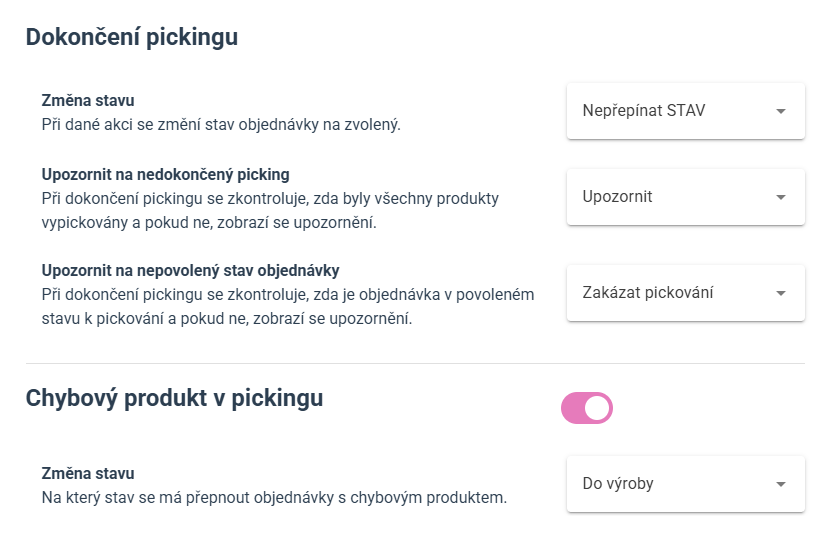
Na záložce Balení se nastavuje, do jakého stavu se má objednávka po dokončení balení přepnout. Zároveň je možné zde nastavit upozornění nebo zakázat dokončení balení u objednávek, které nesplňují povolený stav.
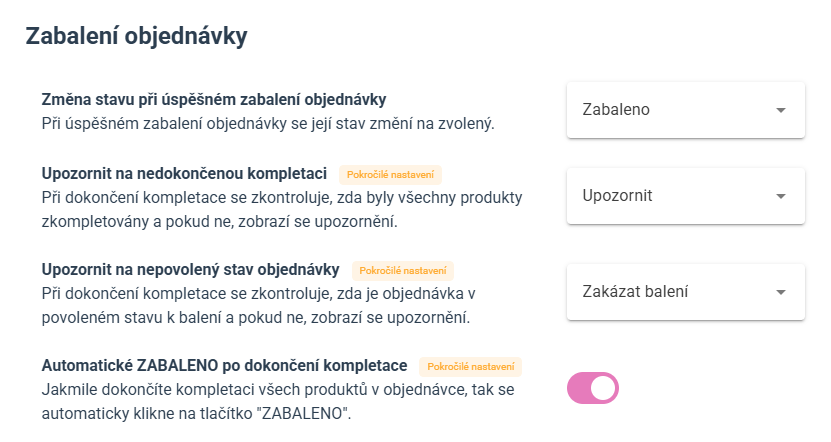
Je možné nastavit až dvě vlastní tlačítka, například pro poškozené produkty. U vlastních tlačítek můžete nastavit automatickou změnu stavu objednávky, zrušení kompletace nebo jiné dostupné funkce.
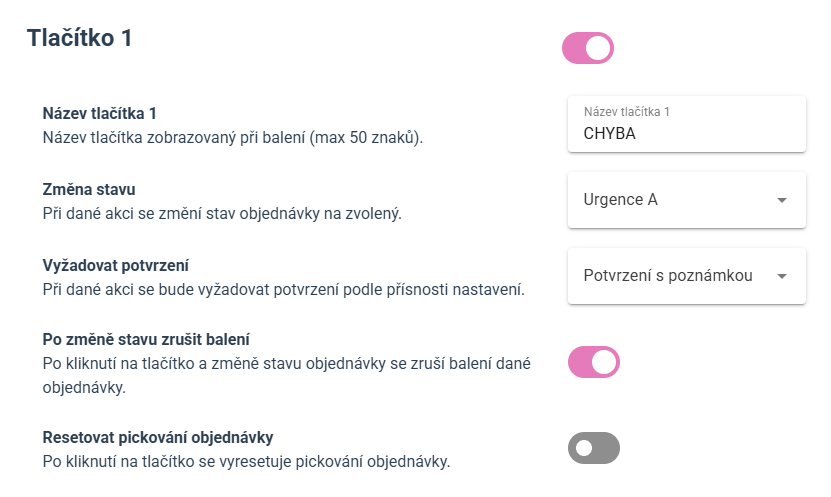
NASTAVENÍ FILTRŮ
Je možné nastavit filtr pro všechny objednávky, které lze expedovat. Filtry lze nastavit i pro jednotlivé dopravce.
- Klikněte na tlačítko + PŘIDAT
- Vyplňte název filtru
- Zvolte stav, který je povolený k balení
- Zvolte způsob dopravy (např. PPL)
- Vytvoření filtru potvrďte tlačítkem VYTVOŘIT NOVÝ

Stejným způsobem si můžete nastavit filtry i pro další dopravce. Pořadí filtrů je možné libovolně měnit.
PICKOVACÍ VOZÍKY
V této sekci nastavíte počet objednávek podle velikosti pickovacího vozíku a dále nastavíte počet vozíků, které máte na skladě. V části Přetížení vozíků lze nastavit i různý počet objednávek podle velikosti konkrétního vozíku.

MULTIESHOPY
Pokud máte více e-shopů a chcete je expedovat z jednoho prostředí, vytvořte nový multieshop.
- Klikněte na tlačítko + PŘIDAT MULTIESHOP
- Vyplňte název multieshopu
- Klikněte na tlačítko PŘIDAT ESHOP
- Zvolte eshopy, které chcete přidat
- Potvrďte tlačítkem PŘIDAT
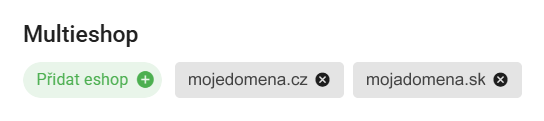
Multieshop se po vytvoření přidá do nastavení filtrů a můžete pro něj nastavit vlastní filtry.
NASTAVENÍ SLUŽEB
Pro generování přepravních štítků je nutné před balením objednávek nastavit službu a napárovat dopravy - tímto se zabýváme v návodech Jak přidat novou službu pro dopravce a Jak napárovat dopravce.
K dispozici jsou tato napojení:
A následně také napojení na VHL Europe nebo Baselinker.
PICKING A BALENÍ
Po základním nastavení přejděte do balic.brani.cz a můžete zahájit picking.
- Klikněte na nastavený filtr
- Klikněte dole na stránce na tlačítko PICKOVAT OBJEDNÁVKY
- Pickujte zboží, systém zobrazí počet potřebných kusů a pozici, kde se produkt nachází
- Dokončený picking uložte do vozíku
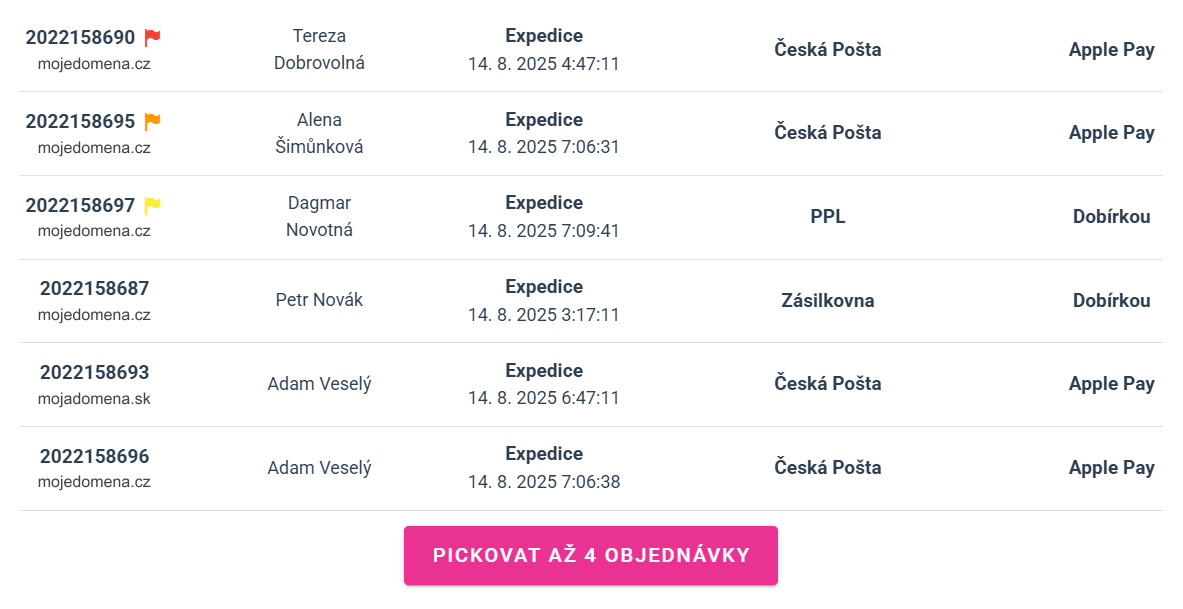
Po dokončení pickingu přejděte do sekce Balení a můžete zahájit balení vypickované objednávky.
- Klikněte u vozíku na ZAČÍT BALIT
- Zkontrolujte zboží, které objednávka obsahuje
- Zvolte si tiskárnu, na které budete tisknout přepravní štítky
- Klikněte na tlačítko ZABALENO

Poté se automaticky vygeneruje přepravní štítek, dokončí se balení objednávky a její stav se automaticky změní. Systém následně zobrazí k balení další objednávku, která je vypickovaná ve vozíku.
Jakmile dobalíte všechny objednávky ve vozíku, vraťte se do sekce Picking a pokračujte stejným způsobem.
Brani Balič plně podporuje čtečky a zároveň umožňuje ruční obsluhu.
V případě jakýchkoliv dotazů nás kontaktujte na support@brani.cz.

Nástroj vám rádi nezávazně představíme.
Pokud vám nestačily návody, můžete si domluvit bezplatný konzultační hovor. Vyplňte formulář a my se ozveme nazpět.
Ozveme se vám do 2 pracovních dní.
Ukážeme systém v praxi.
Zodpovíme vaše dotazy.
Odepíšeme vám co nejdříve. Většinou do 24 hodin.





